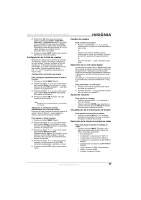Insignia NS-LCD27FS User Manual (English) - Page 57
Selección de un sub-canal digital
 |
View all Insignia NS-LCD27FS manuals
Add to My Manuals
Save this manual to your list of manuals |
Page 57 highlights
Televisor con Pantalla LCD de 27" Insignia NS-LCD27FS 4 Seleccione Air (Aire) para una antena exterior. Seleccione Cable, Cable HRC, Cable IRC, o Cable Auto para TV por cable. Le recomendamos que seleccione Cable Auto para TV por cable. Para obtener más información sobre las selecciones de TV por cable, póngase en contacto con su proveedor de TV por cable. 5 Presione el botón EXIT (Salir) para cerrar el sistema de menú de pantalla. Configuración de la lista de canales Después de seleccionar su fuente de señal de TV (antena o cable), necesitará configurar la lista de canales. Cuando configure la lista de canales, su TV buscará todos los canales disponibles en su área y guardará una lista de los canales. Cuando presione el botón CH - o +, su TV se salta los canales que no tienen señal. Configuración automática de canales Para configurar automáticamente la lista de canales: 1 Presione el botón MENU (Menú). 2 Presione el botón o una o más veces para resaltar Setup (Configuración), luego presione el botón OK (Aceptar) o para abrir el menú de configuración. 3 Presione el botón o una o más veces para resaltar Auto Ch Search (Búsqueda Automática de Canales). 4 Presione el botón OK (Aceptar) o para comenzar la búsqueda. Nota Puede presionar el botón Exit (Salir) para detener la búsqueda. Agregando o eliminando canales manualmente de la lista de canales Después de crear una lista de canales usando la opción "Auto Ch Search", puede agregar o eliminar canales de la lista de canales. Para agregar o borrar canales: 1 Presione el botón MENU (Menú). 2 Presione el botón o una o más veces para resaltar Setup (Configuración), luego presione el botón OK (Aceptar) o para abrir el menú de configuración. 3 Presione el botón o una o más veces para resaltar Manual Ch Set (Establecimiento Manual de Canales), luego presione el botón OK (Aceptar) o para acceder a las opciones del establecimiento manual de canales. 4 Presione el botón o para seleccionar un canal y luego presione el botón OK (Aceptar) para agregar o eliminar un canal. 5 Presione el botón EXIT (Salir) para cerrar el menú. Cambio de canales Para cambiar los canales: • Presione el botón CH - o + en el control remoto para ir al siguiente canal más abajo o más arriba. O Presione los botones numéricos para seleccionar un canal. Por ejemplo, si quiere el canal 83, presione 8, luego presione 3. O Presione el botón para ir al último canal visto. Selección de un sub-canal digital La mayoría de canales de TV digital tienen más de un canal. El canal principal lleva la señal del programa de TV principal. Los sub-canales llevan las señales para programación adicional o alternativa, tal cómo transmisiones de radio o noticias. Por ejemplo, si el número de canal principal es 8, el número de sub-canal puede ser 8-1, 8-2 y 8-3. Para seleccionar un sub-canal: 1 Presione los botones numéricos del canal principal, por ejemplo 8. 2 Presione el botón -, luego presione el botón del sub-canal, por ejemplo 1. Ajuste del volumen Para ajustar el volumen: • Presione el botón VOL - o + para bajar o subir el volumen. • Presione el botón MUTE para desactivar el sonido. Presione el botón MUTE (Silenciar) de nuevo para reactivar el sonido. Visualización de la información de estado Para mostrar información de estado: • Presione el botón INFO. Su TV mostrará información de estado, tal cómo el número de canal o la fuente de la señal. Selección de la fuente de entrada de video Para seleccionar la fuente de entrada de video: • Presione el botón INPUT (Entrada) una o más veces para seleccionar la fuente de video. Se puede seleccionar: • TV-Señal de TV • Composite1-Conectores AV INPUT1 • Composite2-Conectores AV INPUT2 • Component1-Conectores COMPONENT INPUT1 • Component2-Conectores COMPONENT INPUT2 • VGA-Conector D-SUB (computadora) • HDMI-Conector HDMI • S-Video-Conector S-Video www.insignia-products.com 57